
Servidor MCP alojado para GitHub
El Servidor MCP de GitHub permite una integración fluida entre las herramientas de IA y GitHub, permitiendo flujos de trabajo automatizados para gestionar repos...
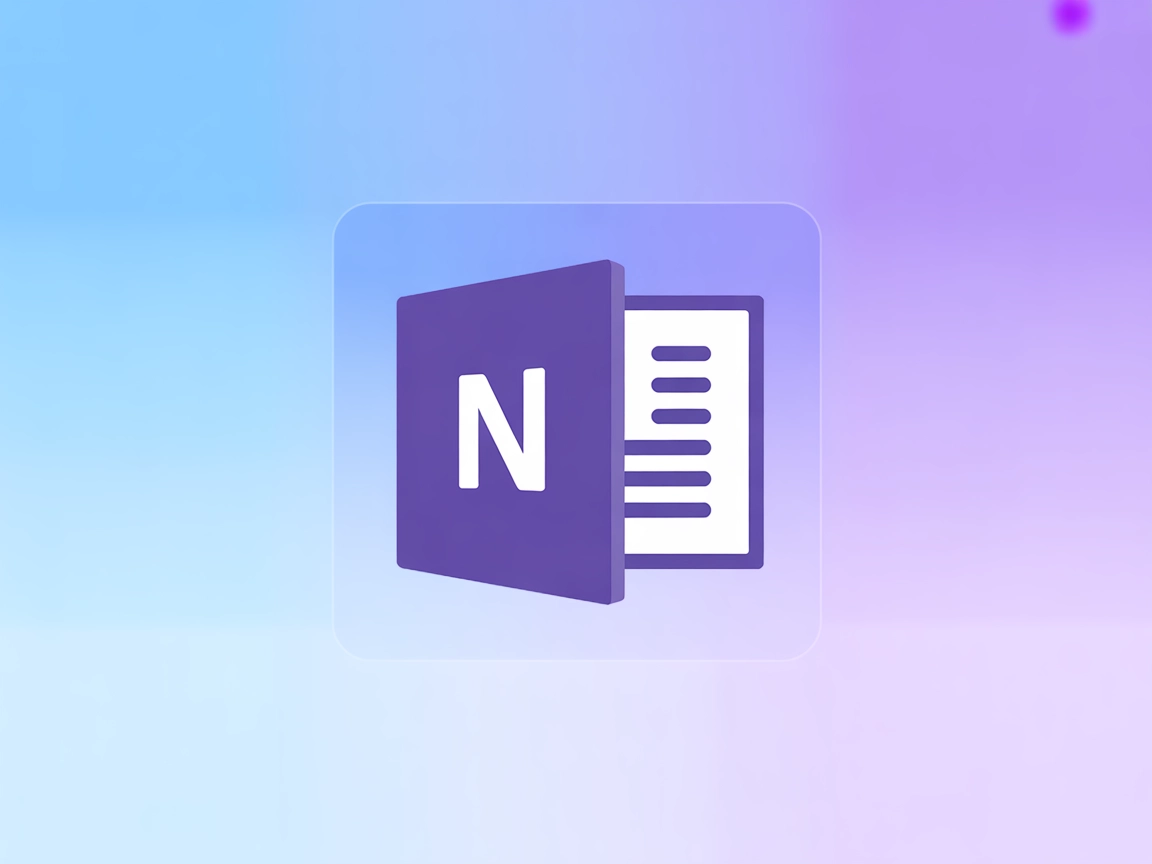
Integra FlowHunt con Microsoft OneNote a través del Servidor MCP de OneNote para automatizar tareas de toma de notas, gestionar notas y conectar tus flujos de trabajo de IA con datos en tiempo real de OneNote.
Aloja servidores MCP usando FlowHunt
La plataforma FlowHunt permite a los usuarios crear Agentes de IA para cualquier servicio sin las complicaciones habituales de los servidores MCP. Aloja servidores MCP para cualquier servicio, automatiza flujos de trabajo, conecta con herramientas externas y usa analíticas para mejorar el rendimiento. FlowHunt hace que la creación de Agentes de IA sea simple y eficiente para todos los usuarios.
Accede a FlowHunt: Inicia sesión en tu panel de FlowHunt.io .
Ve a Integraciones: Busca la sección “Integraciones” en la barra lateral izquierda.
Selecciona Microsoft OneNote: Haz clic en la opción de integración de Microsoft OneNote para iniciar el proceso de configuración.
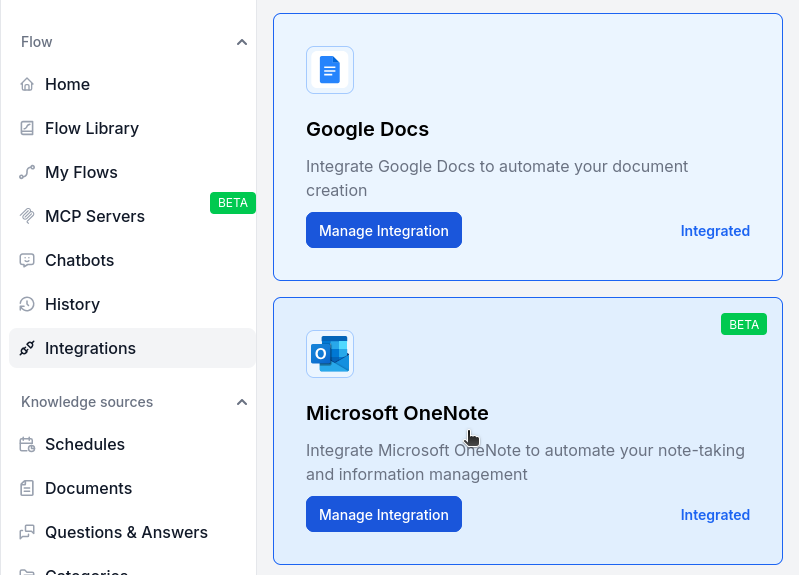
Integra con OneNote: Haz clic en Integrar e inicia sesión con tu cuenta de Microsoft para autenticar y otorgar acceso a FlowHunt a tus datos de OneNote.
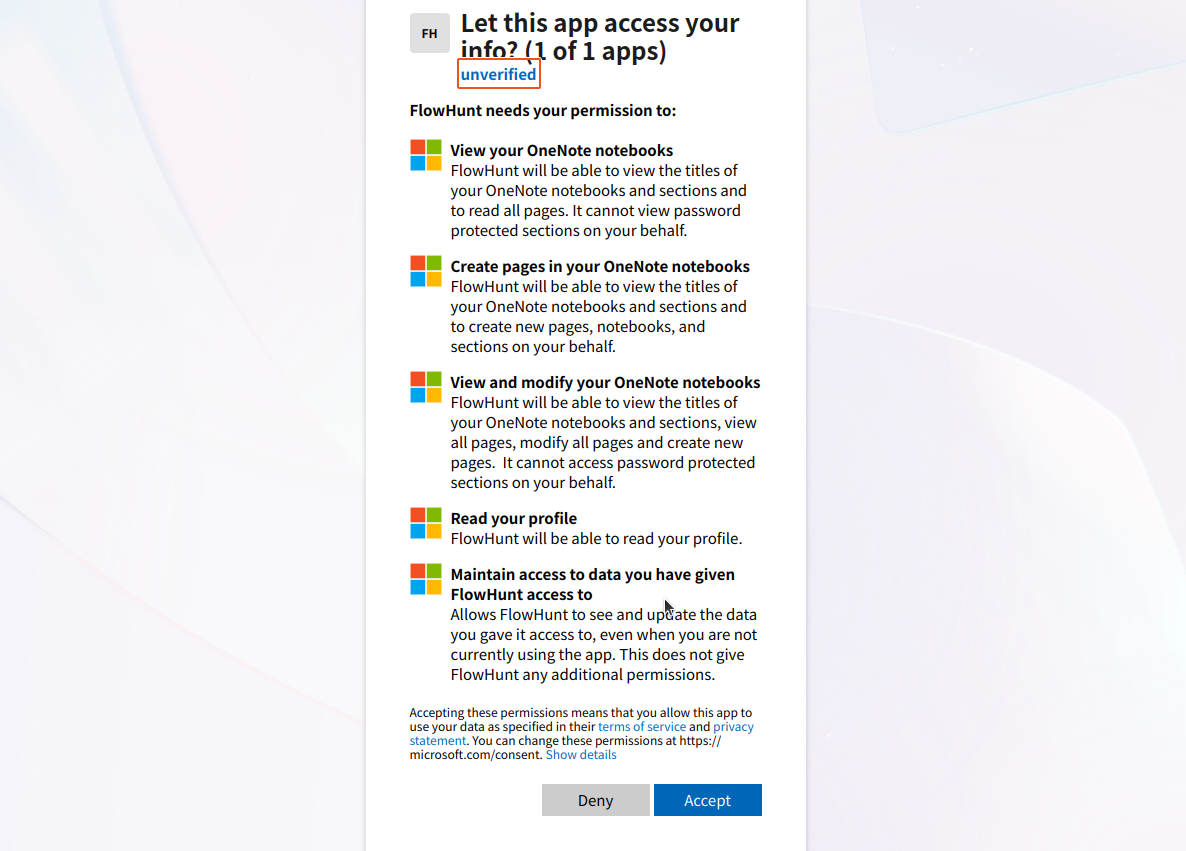
💡 Consejo profesional: Asegúrate de usar una cuenta de Microsoft con acceso a los blocs de notas de OneNote que deseas integrar. Guarda cualquier credencial de autenticación de forma segura y evita compartirlas públicamente.

INTEGRACIÓN MCP
Las siguientes herramientas están disponibles como parte de la integración MCP de Microsoft OneNote:
Lista todos los blocs de notas de OneNote accesibles por el usuario para gestionar u organizar el contenido del bloc.
Lista las secciones de un bloc específico para navegar o gestionar el contenido de la sección.
Lista las páginas de una sección específica para acceder u organizar el contenido de las páginas.
Obtén el contenido de una página específica de OneNote, incluyendo texto y metadatos, proporcionando el ID de la página.
Crea una nueva página en una sección con el contenido y títulos especificados.
Actualiza el contenido de una página existente de OneNote con nuevo texto o atributos.
Elimina una página de OneNote para remover contenido obsoleto o innecesario.
Busca contenido en todos los blocs usando palabras clave o filtros para localizar notas específicas.
Crea una nueva sección en un bloc para organizar notas relacionadas.
Obtén el contenido HTML sin procesar de una página de OneNote para procesamiento avanzado.
📝 Nota: Puedes modificar o agregar herramientas más adelante según evolucionen tus necesidades de automatización.

{
"mcp": {
"transport": "streamable_http",
"url": "https://mcp.flowhunt.io/••••••••"
}
}
Ideal para: Comenzar rápidamente con patrones de automatización comprobados
Genera Flujo: En la configuración de tu Servidor MCP, haz clic en “Crear Flujo Preconfigurado”.
Selecciona Plantilla: Elige “Agente IA con MCP” para crear un flujo listo para usar.
Personaliza la lógica: Usa el constructor visual de flujos de FlowHunt para adaptar la automatización:
Activa: Guarda y activa tu flujo para comenzar operaciones automatizadas.
Ideal para: Requerimientos de automatización específicos o mejora de flujos existentes
{
"mcp": {
"transport": "streamable_http",
"url": "https://mcp.flowhunt.io/••••••••"
}
}
Diseña el flujo de trabajo: Crea lógica personalizada que aproveche las herramientas del servidor MCP:

Despliega: Guarda tu configuración y activa el flujo.
Integrar el Servidor MCP de Microsoft OneNote con FlowHunt.io crea una base poderosa para la automatización inteligente de la toma de notas. Ya sea para optimizar la gestión de notas, automatizar actualizaciones de contenido o mejorar la organización del conocimiento, esta integración permite que tus agentes de IA trabajen sin problemas con tus datos críticos de OneNote.
Comienza con una automatización sencilla y expande gradualmente tus flujos de trabajo a medida que te familiarices con la plataforma. La combinación de las sólidas capacidades de toma de notas de OneNote y la automatización impulsada por IA de FlowHunt transformará la forma en que gestionas y accedes a la información.
¿Listo para comenzar? ¡Inicia tu integración hoy y desbloquea todo el potencial de la automatización de toma de notas impulsada por IA!
FlowHunt proporciona una capa de seguridad adicional entre tus sistemas internos y las herramientas de IA, dándote control granular sobre qué herramientas son accesibles desde tus servidores MCP. Los servidores MCP alojados en nuestra infraestructura pueden integrarse perfectamente con el chatbot de FlowHunt, así como con plataformas de IA populares como ChatGPT, Claude y varios editores de IA.
Desbloquea el poder de la automatización impulsada por IA para tu espacio de trabajo de OneNote. Gestiona fácilmente notas, secciones y páginas desde FlowHunt.

El Servidor MCP de GitHub permite una integración fluida entre las herramientas de IA y GitHub, permitiendo flujos de trabajo automatizados para gestionar repos...

El Servidor MCP de Atlassian Jira permite una integración perfecta entre las herramientas de IA y Jira, permitiendo flujos de trabajo automatizados para gestion...

El Servidor MCP de Alpaca Trading permite una integración perfecta entre herramientas de IA y Alpaca Trading, facilitando flujos de trabajo automatizados para g...
Consentimiento de Cookies
Usamos cookies para mejorar tu experiencia de navegación y analizar nuestro tráfico. See our privacy policy.